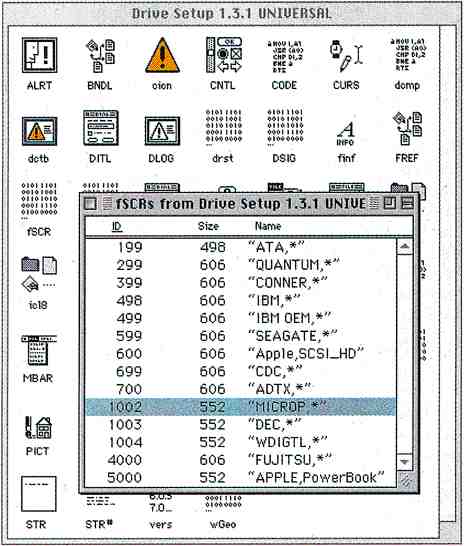
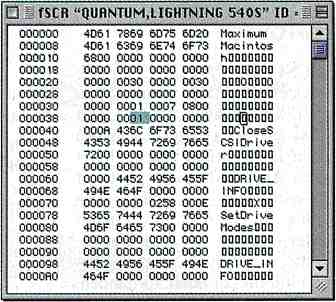
aus c't 7/98, S. 162f
…
Bei unseren Versuchen liefen wahllos herausgegriffene EIDE-Platten aus unserem PC-Fundus klaglos am G3-Mac; selbst angegraute Exemplare wie die Conner CP3O174 oder Seagates ST1144 ließen sich mit Apples Dienstprogramm ‘Laufwerke konfigurieren’ einwandfrei initialisieren. Das gilt übrigens nicht unbedingt für andere Festplattenformatierer: FWBs Harddisk Toolkit 2.06 enttäuschte mit einer maximalen Datenübertragungsrate von knapp 2 MByte/s. Von einem Einsatz dieses ansonsten recht brauchbaren Tools sollten Sie bei Macs mit EIDE-Platte also absehen.
Einen Performance-Nachteil erleidet man durch den Einsatz der PC-Hardware am Mac keineswegs. Die getesteten Exemplare waren ebenso schnell wie an einem PC, auch gegenüber vergleichbaren SCSI-Scheiben mochten sich leistungsmäßig keine Schwächen herauskristallisieren. An dieser Stelle möchte ich auf die vielen ‘Festplattenkarussells’ in c’t verweisen, die auch bei der Auswahl eines Mac-Massenspeichers hilfreich sind. Nicht zu vergessen der richtungsweisende Beitrag in [1], der keineswegs an Aktualität eingebüßt hat, auch wenn damals EIDE-Platten am Mac noch recht selten waren.
Erstaunlicherweise ist ‘Laufwerke konfigurieren’ bezüglich seines Umgangs mit SCSI-Gerätschaften deutlich pingeliger. In alter Tradition wollen Apples SCSI-Formatierer nur von Apple approbierte Platten initialisieren; der Rest wird mit einem lapidaren ‘Gerät nicht unterstützt’ abgespeist. Zeitweise mußten die Drehscheiben sogar mit einer speziellen Firmware vom Plattenhersteller versehen sein, damit Apples penibles Produkt diese als einrichtungswürdig erachtete.
Eine Reminiszenz an dieses unselige Gebahren findet sich selbst bei neuesten ‘Drive Setups’ (der deutlich bequemere Originalname von ‘Laufwerke konfigurieren’): Manche SCSI-Harddisks will das Programm partout nicht erkennen - vor allem solche, die Apple in ähnlicher Form als spezielle OEM-Version einsetzt. So versucht man wohl zu verhindern, daß die Händler Apples ‘amtliche’ Rechnerkonfigurationen aus billigen Einzelbauteilen zusammenstellen. Andererseits beobachteten wir auch schon den umgekehrten Fall: Eine ältere IBM DFRS-SS4F wurde initialisiert, brachte den Redakteur aber später durch spontane Hänger zur Raserei.
Für den Endkunden hat Apples Mentalität zumindest den Nachteil, daß er in vielen Fällen ein kommerzielles Formatierprogramm erwerben muß.
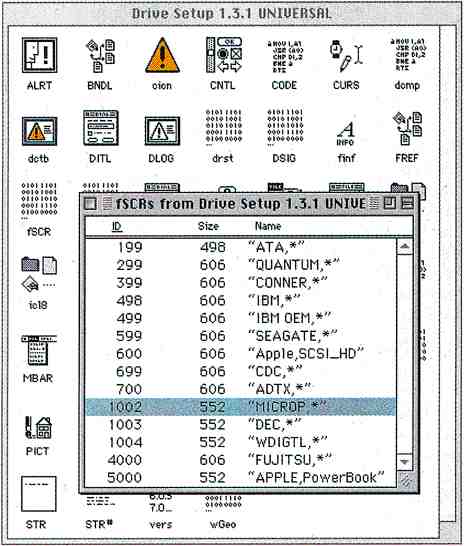
|
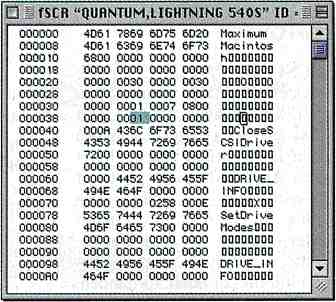
|
| In den jeweiligen Einträgen bestimmt die ‘1’ im Byte mit dem Offset $3B in der zur Platte gehörigen fSCR-Ressource, ob eine penible OEM/Vendor-Abfrage durchgeführt wird. | |
| Die von Apple verbauten OEM-Platten finden sich in dieser Ressourcenliste des Drive-Setup-Programms. |
Dem sparsamen c’t-Leser eröffnet sich an dieser Stelle eine preiswerte Alternative. Wir müssen hier allerdings davon ausgehen, daß Ihnen der Umgang mit einem Ressourceneditor wie ResEdit oder Resourcerer geläufig ist.
‘Drive Setup’ führt in seiner ‘fSCR’-Ressource eine Liste von Platten und Herstellern. Anhand dieser Einträge setzt es nicht nur einige Default-Einstellungen, es entscheidet auch, ob es einzelne Exemplare oder gar das komplette Programm eines Herstellers kategorisch ablehnen soll. Die ‘fSCR’-Ressource 299 mit dem Namen ‘QUANTUM,*’ enthält zum Beispiel gut versteckt die Information, daß ‘Drive Setup’ Quantum-Festplatten erst einmal grundsätzlich akzeptiert. Der Eintrag ‘QUANTUM,LIGHTNING 540S’ mit der ID 212 enthält dagegen einen Ablehnungsbescheid - Festplatten, die sich mit ebendiesem Namen (den exakten Wortlaut verraten übrigens Mount-Utilities wie SCSI-Probe oder Mt.Everything) beim SCSI-Manager anmelden, unterliegen der sogenannten Vendor-Abfrage und fallen damit in Ungnade.
Die Vendor-Abfrage stellt fest, ob die Platte als OEM-Produkt für Apple gefertigt wurde; nur dann akzeptiert ‘Drive Setup’ das Gerät. Sie wird durch eine ‘1’ im Byte mit dem Offset $3B in der jeweiligen fSCR-Ressource aktiviert. Setzt man dieses Byte auf ‘0’, ist die Vendor-Abfrage für dieses Modell abgeschaltet.
Will ‘Drive Setup’ Ihre Platte nicht initialisieren, gehen Sie am besten folgendermaßen vor: Öffnen Sie eine Kopie von ‘Drive Setup’ oder ‘Laufwerke konfigurieren’ der Version 1.3.1 oder später (die Vorgängerversion 1.3 macht bei bestimmten EIDE-Konfigurationen Probleme) mit ResEdit. und darin wiederum die ‘fSCR’-Ressourcen. Suchen Sie in der Liste Ihre abgelehnte Platte und öffnen Sie genau diesen Eintrag. Am Offset $3B (siehe Abbildung) finden Sie mit Sicherheit den Wert ‘O1’, den Sie dann durch ‘00’ ersetzen (achten Sie darauf, daß die Länge der Ressource konstant bleibt - das Byte darf nicht entfernt werden!).
Bei einigen Einträgen steht hier allerdings schon eine ‘0’, so etwa bei der historischen Seagate ST225. Diese Modelle werden ohne Vendor-Abfrage zugelassen - offenbar, weil es keine OEM-Versionen für Apple. gab. Nach dem Sichern der Änderungen sollte ‘Drive Setup’ Ihre Platte einwandfrei initialisieren können. Sollte eine nagelneue Platte in den Ressourcen noch nicht vermerkt sein, lassen sich deren Features meist dennoch nutzen, indem man eine Ressource eines vergleichbaren Vorgängermodells entsprechend umbenennt (mit ‘Get Resource Info’ in ResEdit) und diese durch Setzen des $3B-Offsets auf ‘0’ freigibt. Bei der Eingabe des Namens ist peinlich genau auf die Originalschreibweise zu achten, die sich wiederum im Mount-Utility offenbart.
Eine etwas gröbere Vorgehensweise, ‘Drive Setup’ zur Mitarbeit zu bewegen, sei hier nicht verschwiegen. Streicht man die Ressourcen-Liste auf das Nötigste - nämlich die ‘Wildcard’-Einträge mit den Herstellernamen - zusammen, verträgt sich das Tool ebenso mit vormals unliebsamen Massenspeichern. Löschen Sie alle Einträge bis auf die abgebildeten und beenden Sie ResEdit wieder, natürlich nicht, ohne die Änderungen vorher zu sichern. Mit dieser Holzhammermethode gehen natürlich auch die individuellen Informationen über die einzelnen Modelle verloren - beispielsweise, ob sich die Scheibe zum Energie- und Lärmsparen abschalten läßt und ob die Lese- und Schreibcaches womöglich erst aktiviert werden müssen.
Wir gehen an dieser Stelle nicht nur deshalb so gründlich auf ‘Laufwerke konfigurieren’ ein, weil es kostenlos ist; sein Treiber ist auch überragend schnell, vor allem bei den in der genannten Liste aufgeführten Platten. Außerdem kann Version 1.4 bereits HFS+-Partitionen für System 8.1 anlegen. Wer allerdings einen Paßwortschutz, RAID-Unterstützung oder DOS-Partitionen benötigt, muß immer noch auf eines der kommerziellen Produkte wie Software Architects Formatter Five (www.softarch.com), Ontracks Disk Manager (www.ontrack.com) oder FWBs Hard Disk Toolkit (www.fwb.com) zurückgreifen [1].
Es ist übrigens durchaus möglich, selbst Ultra-WideSCSI-Platten an einem PCI-Adapter mit ‘Drive Setup’ einzurichten. Daß Apples Formatierer auch Mehrfachpartitionen anlegen kann, dürfte sich inzwischen herumgesprochen haben. Wenigstens zwei Teilbereiche sollten Sie Ihrer Gigabyte-Festplatte gönnen - einen kleineren für das System sowie gegebenenfalls einigen Reparaturtools und einen für den Rest, der dann ‘für alle Fälle’ einen Minimal-Systemordner enthalten kann.
…
[1] A. Heyl, S. Ehrmann, Inneneinrichtung, Mac-Festplatten richtig konfigurieren, c't 1/97, S. 294
…